Gjelder:
- Revu 20
- Revu 2019
- Revu 2018
Problem
Du får følgende feilmelding når du prøver å laste opp en markering i en Studio-økt: «Det oppstod et problem med opplasting av en handling til økten.»
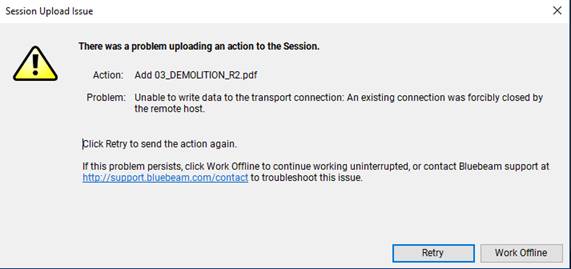
Løsning
Åpne en ny forekomst av Revu
Du kan noen ganger løse problemet ved å åpne enda en forekomst av Revu:
- La den aktuelle Studio-økten være åpen og start en ny forekomst av Revu.
- Gå til den aktuelle Studio-økten i den andre forekomsten av Revu.
- Kontroller at markeringene dine vises under Venter-fanen i Studio-panelet.
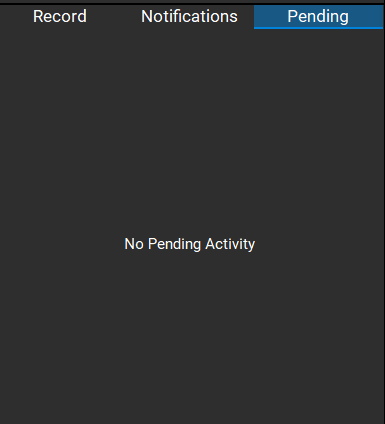
Lagre ventende markeringer og tøm hurtigbufferen
Hvis markeringene dine fremdeles ikke lastes opp, må du tømme hurtigbufferen i serverdelen av Studio.
- Avslutt Revu.
- Klikk på Start-knappen i Windows og skriv inn: %localappdata%.
- Velg mappen i søkeresultatene.
- Gå til \Revu\data\Sessions\studio.bluebeam.com fra dialogboksen filutforsker.
Brukere av Revu 2018 må gå til: \Revu\2018\Sessions\studio.bluebeam.com
- Dobbeltklikk på mappen med ID-en til Studio-økten som inneholder de ventende markeringene dine.
- Kopier mappen PendingActivityV3 til en annen plassering (for eksempel skrivebordet).
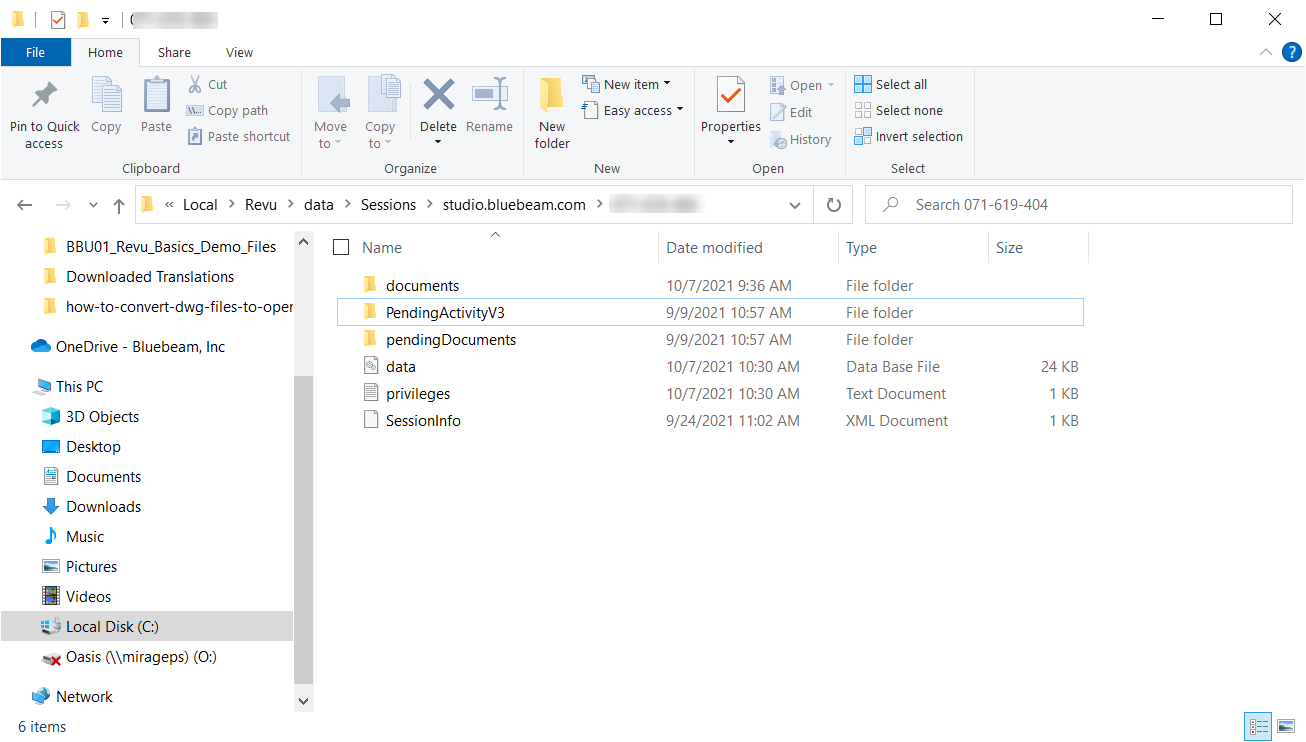
- Gi den opprinnelige PendingActivityV3-mappen et nytt navn (du kan legge til _old på slutten av navnet).
- Start Revu og gå til den aktuelle Studio-økten.
- Logg ut av Studio-økten og lukk Revu.
- Flytt mappen PendingActivityV3 på skrivebordet tilbake til mappen for økt-ID i %localappdata%\Revu\data\Sessions\studio.bluebeam.com.
- Start Revu på nytt og logg inn i Studio-økten din igjen.
Markeringene dine bør lastes opp til serveren og ikke lenger vises under Venter.
Slett ventende markeringer og tøm hurtigbufferen
Hvis du ikke må lagre ventende markeringer og vil slette dem sammen med hurtigbufferen, kan du gjøre dette:
- Gå til %localappdata%\Revu\data\Sessions\studio.bluebeam.com i Filutforsker.
Brukere av Revu 2018 må gå til: \Revu\2018\Sessions\studio.bluebeam.com
- Dobbeltklikk på mappen studio.bluebeam.com.
- Gi mappen Økt-ID med de ventende markeringene et nytt navn (du kan legge til _old på slutten av navnet).
I dette tilfellet vil markeringene dine ikke lenger vises under Venter når du åpner Revu på nytt, og de lastes ikke opp til serveren eller dokumentet.
Feilsøking
Revu 2018
Revu 2019
Revu 20
Studio
Feilmelding
